软件介绍
EVEREST破解版是一款可以帮助用户检测电脑硬件设备的系统工具,我们不仅可以通过EVEREST Ultimate Edition破解版来获取到所有电脑硬件设备的配置信息。同时也可以通过这款软件来对所有硬件进行实时监控,从而了解设备的运行情况,避免硬件设备出现问题。
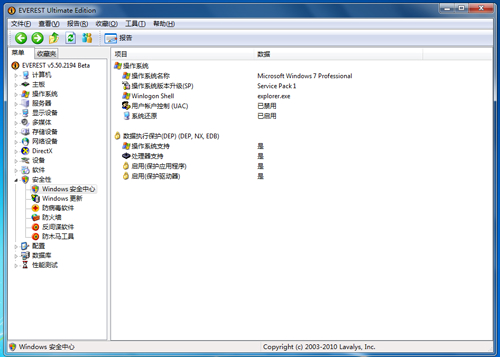
EVEREST破解版软件简介
EVEREST(本名AIDA32)早在16位系统软件的情况下它叫AIDA16,之后伴随着32位技术到来更名为AIDA32,接着再度改名才变成EVEREST,是一个精减的Windows软硬件检测、分析系统,EVEREST Ultimate Edition是全新的EVEREST超强受权版,和EVERESTHomeEdition,EVERESTProfessional等版本号对比更加强劲,也强于别的全部即时检测软件。对电脑操作系统软硬件开展多方位检测,包含标准检测和稳定性测试等,功能强劲,选用全新升级的独立显卡技术性,另外能够 改进系统软件可靠性测试模块,查验結果精确,可以让客户更为精确的掌握系统软件状况。AIDA64展示出了多种多样功能,以帮助超频,硬件错误诊断,应力测试,和传感器监测。它具备与众不同的工作能力来评定CPU、运行内存和磁盘驱动器的特性。
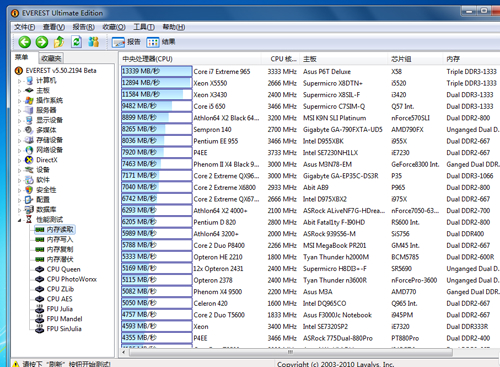
软件特色
1、升级CPU、FPU基准测试
增强CPU PhotoWorxx、FPU Julia、FPU Mandel、FPU SinJulia基准测试模块,支持三核心AMD Phenom、六核心Intel DunningtonXeon处理器;对AMD Phenom、AMD Barcelona Opteron、Intel Penryn系列处理器的检测进行深入优化。
2、改善系统稳定性测试模块
将处理器每个核心的利用率提到最高,加大对CPU、FPU、缓存、内存和硬盘的压力;增强硬件监控能力,可在稳定性测试过程中监视温度、电压和风扇转速。
3、支持Intel Skulltrail双路四核心平台和i5400芯片组
可显示Intel Skulltrail平台及其组件的每一处细节,如Core 2 Extreme QX9775处理器、Intel D5400XS芯片组主板、Intel Seaburg 5400芯片组等;可在Intel 5000/5400/7300芯片组系统上检测FB-DIMM内存温度。
4、支持最新显卡技术
可检测ATI Radeon HD 3400/3600/3870 X2、NVIDIA GeForce 8800 GS/8800 GTS 512/9300/9400/9500/9600/9800 GX2等最新显卡GPU核心、OpenGL和DirectX信息;可监控华硕EN8800GS/EN8800GT特殊版显卡的温度;初步支持NVIDIA GeForce 9800 GTX。
5、支持DDR3 XMP、EPP 2.0技术
可详细显示Intel Extreme Memory Profile(XMP)、NVIDIA Enhanced Performance Profiles 2.0(EPP 2.0)技术内存的SPD信息,如时钟频率、延迟设定、电压要求等;DDR3内存频率最高支持2133MHz
EVEREST破解版软件功能
1、硬件设备信息:市场上最准确、最详细的硬件信息,支持100000多台设备。现在只需点击一下,您就可以了解有关计算机硬件的所有信息!
2、操作系统和已安装软件信息:动态软件检测可以跟踪您的操作系统及其安装内容。这包括软件许可证、驱动程序、进程、防病毒定义文件、安全更新等等。
3、硬件监控:实时硬件监控通过随时提供系统的热量和功率水平以及整体运行状况的可视信息,帮助您密切关注您的投资。
4、速度和性能基准:使用最先进的基准测试来收集有关系统处理器、内存和存储设备的性能数据,看看您的机器是由什么组成的。
5、系统稳定性试验:想象你的机器在大压力下的行为,以便容易地发现它最薄弱的部件并提高其整体稳定性。
EVEREST破解版安装步骤
1.自该页直接下载EVEREST Ultimate Edition,解压并运行该软件。
2.等待安装
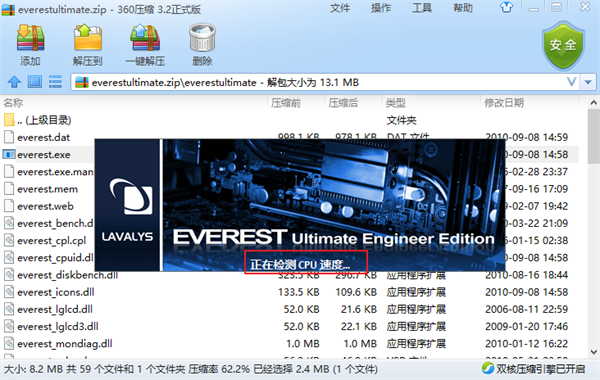
3.然后就可以看到电脑硬件每一个方面的信息
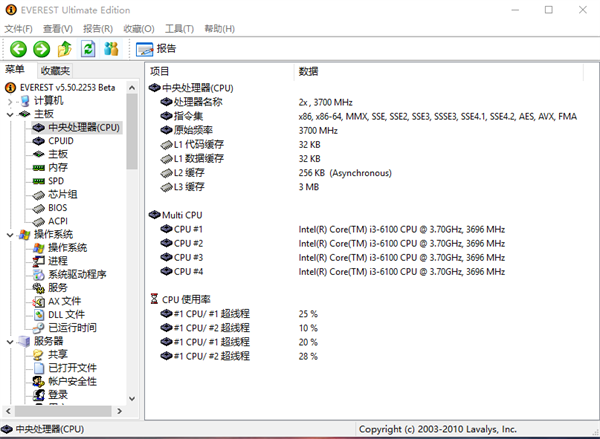
EVEREST破解版使用方法
查看显示设备信息
首先在EVEREST窗口中点击“显示设备”选项之前的右三角按钮,展开“显示设备”列表。
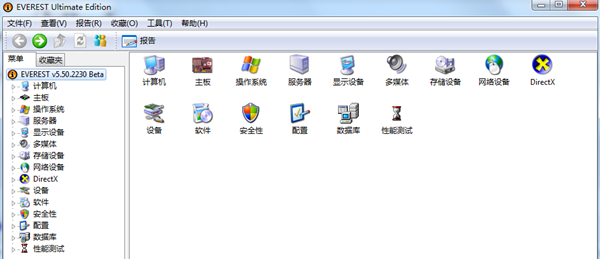
然后选择“windows视频”项,在右侧的列表中将显示windows视频的相关信息。
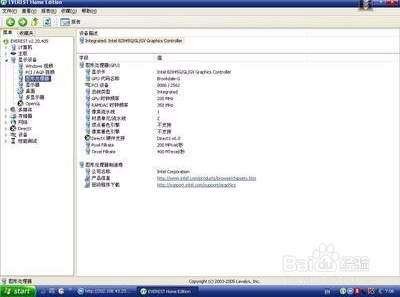
接下来,选择“图形处理器”在右侧的列表中将显示图形处理器的相关信息。

然后选择“显示器”选项,在右侧的列表中将显示显示器的相关信息。
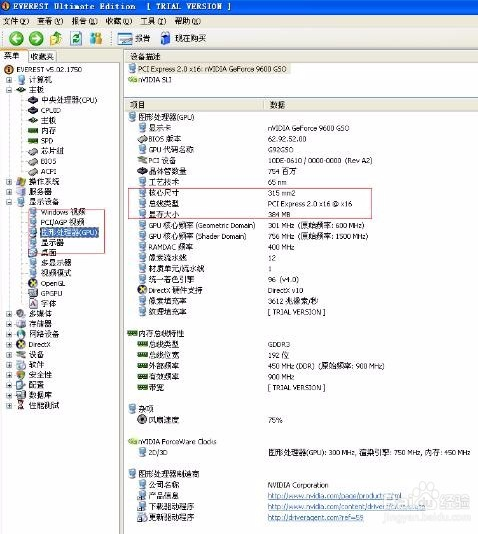
最后选择“桌面”选项,在右侧的列表框中将显示桌面的相关信息。
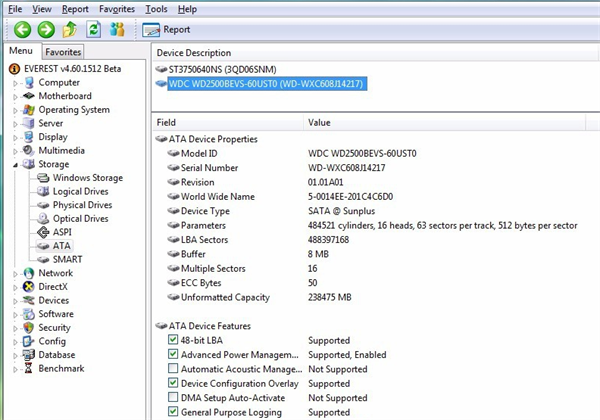
然后重新启动计算机就可以了,我们就完成了使用EVEREST来查看显示设备信息,希望可以帮助到大家。

查看硬件
首先启动电脑的EVEREST软件,然后点击左侧“计算机选项左侧的+号”展开“计算机选项”,如下面给出的图所示。
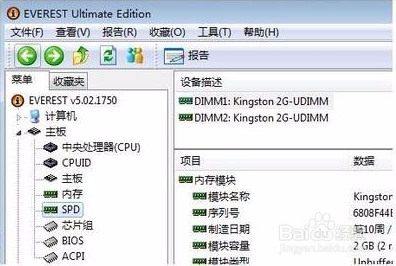
接下来,点击“概述”选项,在右窗口中就会显示相对应的信息,如下图所示。

然后,点击左侧的“主板”选项,就可以展开“主板”选项列表,如图所示。
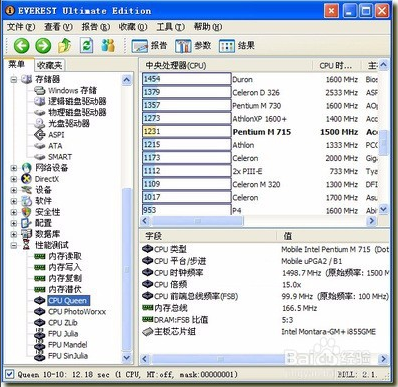
在点击CPUID选项,在右面的窗口中就会显示出CPU的相关信息,如图所示。
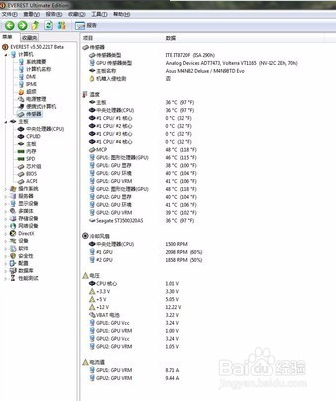
接着点击“主板”选项,在右面的窗口中就会显示出主板的相关的信息,如图所示。
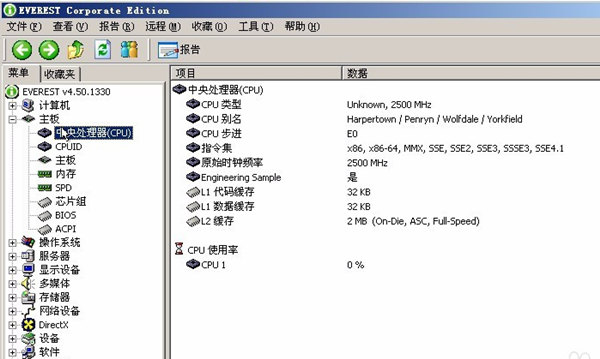
最后点击“内存”和SPD选项,在右面的窗口中就会显示相应的内存信息,如图所示,我就点击“完成”就可以成功的使用EVEREST软件查看硬件。

打开Everest
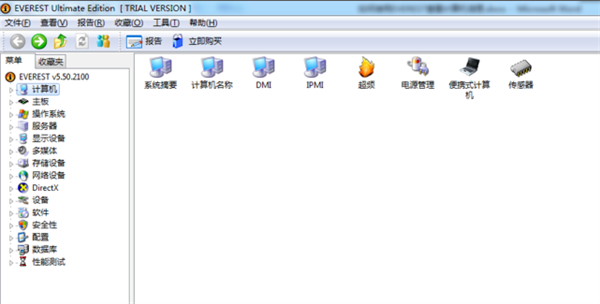
点击展开【性能测试】,然后点击【内存读取】,在右击菜单中选择【刷新】
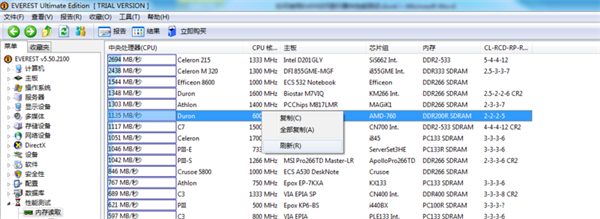
测试完成后,就可以内存读取性能测试结果
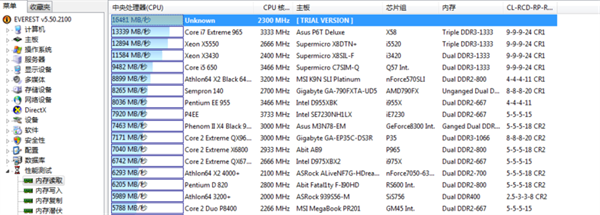
点击【内存写入】,在右击菜单中选择【刷新】
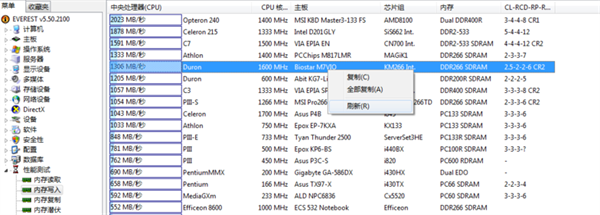
测试完成后,就可以内存写入性能测试结果
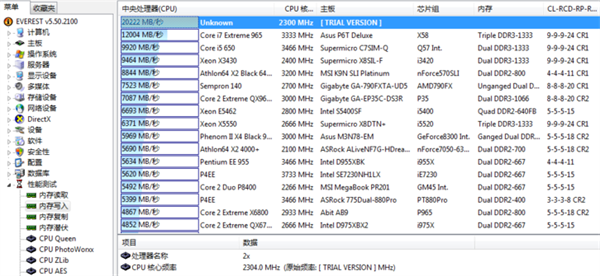
点击【内存复制】,在右击菜单中选择【刷新】
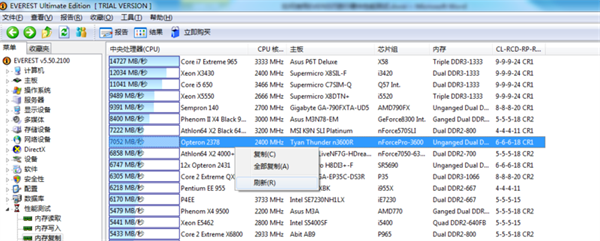
测试完成后,就可以内存复制性能测试结果
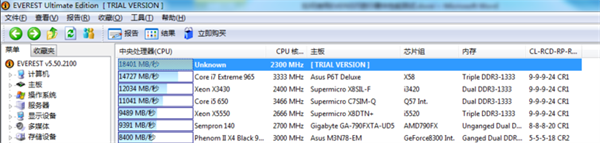
点击【内存潜伏】,在右击菜单中选择【刷新】
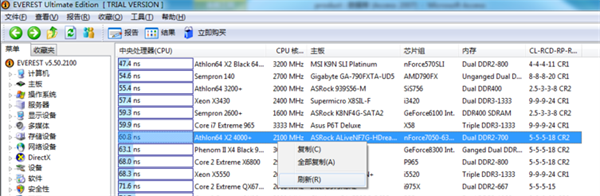
测试完成后,就可以内存潜伏性能测试结果
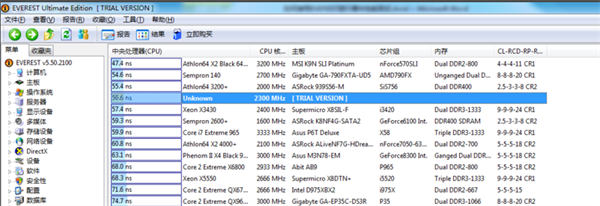
常见问题
1、如何查看主板温度,处理器(CPU)温度及硬盘温度?
在“计算机”里,点击“传感器”即可详细显示主板、CPU、硬盘的温度及CPU的电压。
2、GMCH是什么?
GMCH就是图形/存储器控制器中心,俗称为“北桥”。负责连接CPU,内存,显卡等,并与南桥进行连接,它的温度基本上就是主板温度。
3、cpu的详细信息怎么看?
点击“主板”选项,就能弹出一系列关于cpu的信息,包括处理器的名称,架构,频率等有关信息,以及CPU的制造工艺和功耗等。
4、硬盘详细信息怎么看?
找到“储存设备”,找到“ATA选项”,即可看到硬盘的详细信息,例如硬盘的型号、接口类型、缓存大小等。
序列号大全
FT9PHAIQ47XIFJXHI19FA1R1Y
H1LHI1U347R8FJ2LRFVFLMRD8
EGWKIEHJ47M2FWTYR4HFY6FUL
CGPUINH447RGFHIWRINFJ6IQY
EEBXRBC447PJFWWEIQ1FWYF7I
IGYHH74347GX4PDY49HF9HDLS
C4J1IPHG47A9FC68RFPFLAR6L
- 精选留言 来自山西大同联通用户 发表于: 2023-5-21
- 更新还挺快的。
- 精选留言 来自浙江宁波电信用户 发表于: 2023-9-6
- 好用,真的不错,棒棒的
- 精选留言 来自河南商丘电信用户 发表于: 2023-12-4
- 看着评论人数就知道这软件的人很多,十分不错!
- 精选留言 来自山东淄博移动用户 发表于: 2023-8-19
- 软件在功能界面方面可以说都很出色了
- 精选留言 来自北京电信用户 发表于: 2023-6-3
- 已经有很多年没用它了,下载过来继续用依然还是这么方便。





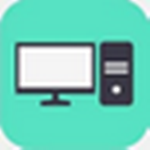













































 浙公网安备 33038202002266号
浙公网安备 33038202002266号